Reklama
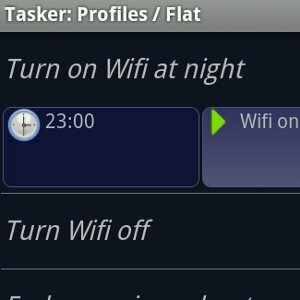 Jeśli chodzi o automatyzację urządzeń, w przestrzeni Androida jest tylko jeden goryl o wadze 900 funtów Tasker. Prawdziwe, Lama Użyj Lamy, aby zautomatyzować swój telefon z Androidem dzięki profilom lokalizacji i nie tylkoJak inteligentny jest twój smartfon w skali od jednego do dziesięciu? Może być wystarczająco inteligentny, aby obsługiwać pocztę e-mail lub pomagać w nawigacji po nieznanych krajobrazach miejskich. Ale czy jest wystarczająco inteligentny, aby wyłączyć ... Czytaj więcej to niesamowita darmowa aplikacja do automatyzacji, ale nie ma na celu uzyskania pełnej mocy Taskera. Tasker to płatna aplikacja (kosztuje 3,99 GBP), więc nigdy tak naprawdę jej nie szczegółowo opisaliśmy. Teraz nadszedł czas, aby podzielić się z Tobą jedną z absolutnie najlepszych aplikacji na Androida na rynku.
Jeśli chodzi o automatyzację urządzeń, w przestrzeni Androida jest tylko jeden goryl o wadze 900 funtów Tasker. Prawdziwe, Lama Użyj Lamy, aby zautomatyzować swój telefon z Androidem dzięki profilom lokalizacji i nie tylkoJak inteligentny jest twój smartfon w skali od jednego do dziesięciu? Może być wystarczająco inteligentny, aby obsługiwać pocztę e-mail lub pomagać w nawigacji po nieznanych krajobrazach miejskich. Ale czy jest wystarczająco inteligentny, aby wyłączyć ... Czytaj więcej to niesamowita darmowa aplikacja do automatyzacji, ale nie ma na celu uzyskania pełnej mocy Taskera. Tasker to płatna aplikacja (kosztuje 3,99 GBP), więc nigdy tak naprawdę jej nie szczegółowo opisaliśmy. Teraz nadszedł czas, aby podzielić się z Tobą jedną z absolutnie najlepszych aplikacji na Androida na rynku.
Moc zadającego polega na jego wszechstronności: może zastąpić jedną ręką dziesiątki aplikacji dostosowanych do określonego celu, które dostosowują Twoje urządzenie na różne sposoby. Chcesz, aby Twoje urządzenie przestało się obracać automatycznie po potrząśnięciu nim lub po uruchomieniu określonej aplikacji? Cóż, możesz zainstalować całą aplikację, aby to zrobić za Ciebie, lub po prostu skonfigurować szybki profil Taskera, aby uzyskać dokładnie ten sam efekt. W rzeczywistości, jeśli ktoś już pomyślał o tym pomyśle, możesz znaleźć gotowy profil i po prostu zaimportować go do Tasker.
Rzućmy okiem na główny interfejs Taskera:
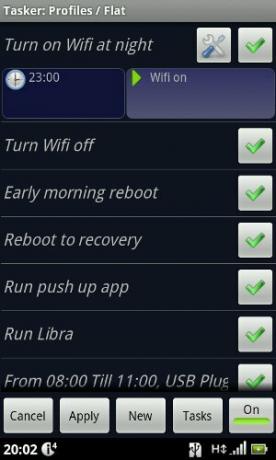
Zdarza się, że to mój osobisty Tasker, więc zerkasz na mój własny użytek. Używam go do wyłączania Wi-Fi każdej nocy, więc nie muszę o tym myśleć, aby codziennie rano ponownie uruchamiać urządzenie, ponieważ Skype zakłóca działanie mikrofonu, a ponowne uruchomienie to jedyną rzeczą, która działa, aby w każdą sobotę uruchamiać się ponownie do trybu odzyskiwania, aby nigdy nie zapomnieć o utworzeniu kopii zapasowej Nandorid, a nawet przypomnieć sobie o zrobieniu pompek i zapisaniu mojego waga. Wszystko to stanowi niewielki ułamek tego, co potrafi Tasker (doświadczeni użytkownicy Tasker na widowni mają znacznie bardziej rozbudowane ustawienia, jestem pewien).
Aby przekonać się, jak działa Tasker, skonfigurujmy prosty profil. Ten profil wyciszy urządzenie za każdym razem, gdy kładę je twarzą w dół na stole. Po odwróceniu go do góry urządzenie wyciszy dźwięk.
Aby rozpocząć, naciśnij Nowy:
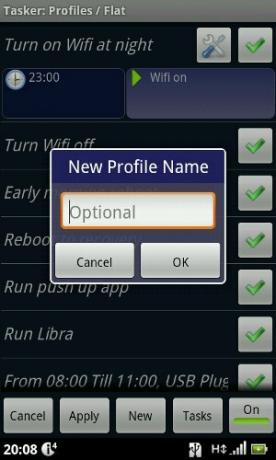
Po wybraniu opisowej nazwy mojego profilu („Wycisz, gdy jest zakryty„), Wybieram pierwszy„ kontekst ”:
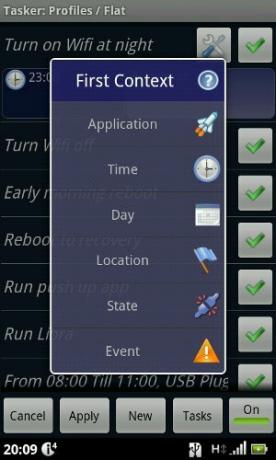
Kontekst jest „wyzwalaczem”. Dla nas byłoby to „odwrócenie urządzenia”. Jest to jedna z irytujących części korzystania z Taskera - istnieją dziesiątki kontekstów, ale nie ma szybkiego sposobu na znalezienie tego, czego potrzebujesz, poza grzebaniem w dokumentacja lub wypróbować każdą kategorię, aż znajdziesz to, czego potrzebujesz.
Tasker uważa „urządzenie leżące twarzą w dół” za stan (to ma sens), więc dotknijmy Stan Kategoria:
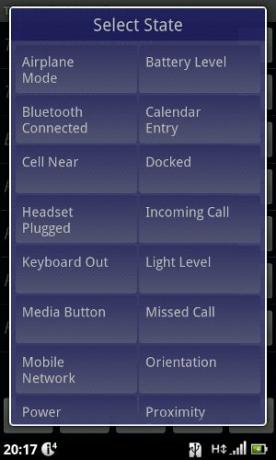
Czy zaczynasz rozumieć, jak obszerna jest ta aplikacja? Oto orientacja w prawym dolnym rogu. Dotknijmy to:

Otrzymujemy sześć różnych opcji orientacji. Teoretycznie mogłem zmusić moje urządzenie do zrobienia czegoś szalonego, gdy położyłem to lewą stroną do dołu. Na razie, na razie Głową w dół.
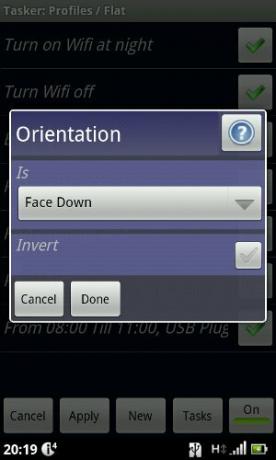
Po dotknięciu Gotowe, Tasker zabiera mnie do następnego kroku, Wybór zadania. Zadanie nie musi być tylko jedną operacją - może to być również sekwencja działań. Tutaj wystarczy wyciszyć urządzenie.

Nie mam wcześniej ustalonego zadania, więc utwórzmy nowe. Stukam Nowe zadanie i wybierz imię „Wycisz urządzenie“. Następnie muszę dodać akcję, dotykając przycisku +:
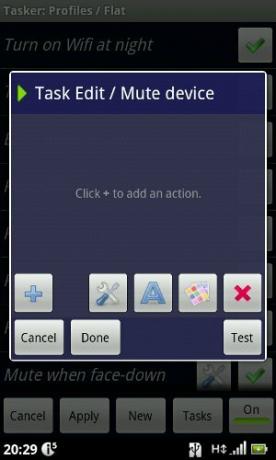
Raz jeszcze bogactwo dostępnych działań wydaje się z początku zniechęcające:

To, co chcę robić, wydaje się mieć związek z dźwiękiem, więc dotknijmy tego i zobaczmy, co jest w środku:
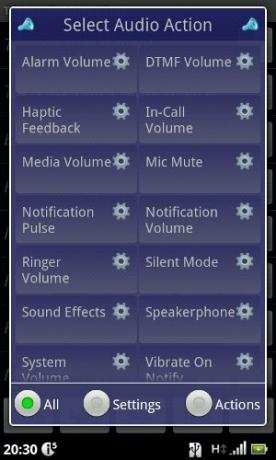
“Tryb cichy”Brzmi dobrze. Dotknijmy go i przełączmy „Tryb" do "Na”(Domyślnie jest wyłączone):

Możemy teraz przetestować nasze zadanie, dotykając przycisku Test przycisk - niezły pomysł.
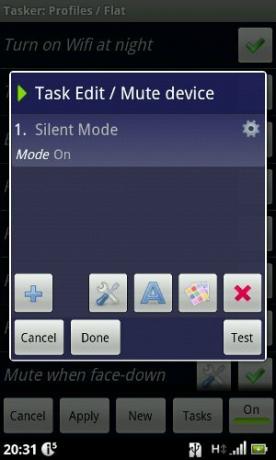
Po sprawdzeniu, czy moje zadanie działa, stuknąłem Gotowe. Mam teraz gotowy profil podstawowy:
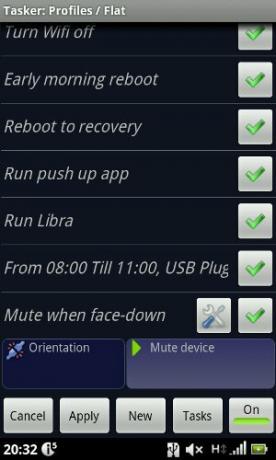
Kiedy odwracam urządzenie ekranem w dół, przechodzi w tryb cichy. Kiedy ponownie go podrzucam, wraca do stanu, w jakim się znajdował, zanim go podrzuciłem. Jak proste to jest?
Możesz uznać to za zadanie „Hello World” dla Android Tasker. Jest to bardzo podstawowe użycie aplikacji i mamy nadzieję udostępnić bardziej zaawansowane zastosowania w przyszłości. Co więcej, jeśli jesteś guru Tasker i masz kilka potężnych profili na swoim urządzeniu, powiedz nam o nich w komentarzach!

